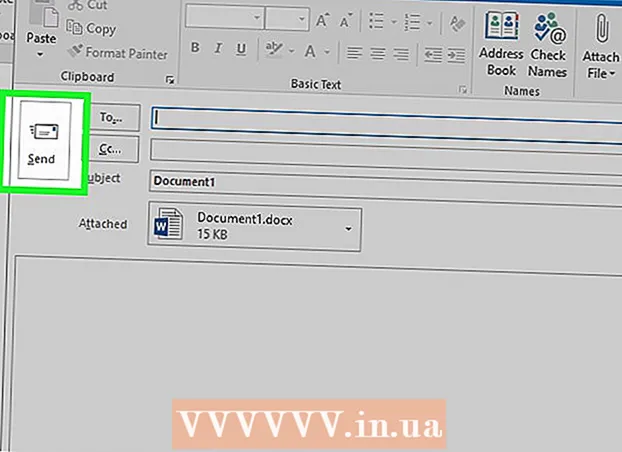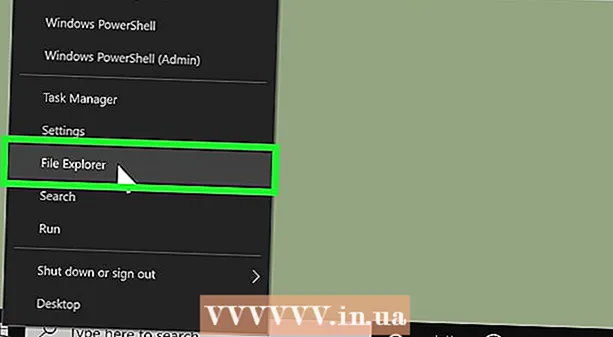Höfundur:
Frank Hunt
Sköpunardag:
18 Mars 2021
Uppfærsludagsetning:
1 Júlí 2024

Efni.
Þessi grein mun sýna þér hvernig á að búa til hópspjall á Viber. Viber notar nettengingu í stað venjulegra farsímaneta til að senda skilaboð og símtöl. Þetta þýðir að þú getur sent ótakmarkaðan fjölda skilaboða og hringt í einhvern í ótakmarkaðan fjölda mínútna án þess að þurfa að greiða netkostnað. Með Viber geturðu einnig haft samskipti við nokkra á sama tíma í sama spjallglugganum. Þú getur líka búið til opinbert hópspjall sem kallast Community.
Að stíga
Aðferð 1 af 2: Búðu til hópspjall
 Opna Viber. Þetta er fjólublátt tákn með símanum í talbólu. Pikkaðu á táknið á forritaskjá símans til að opna Viber.
Opna Viber. Þetta er fjólublátt tákn með símanum í talbólu. Pikkaðu á táknið á forritaskjá símans til að opna Viber.  Ýttu á flipann Spjall. Það er neðst í hægra horninu á skjánum. Það er með táknmynd sem líkist fjólublári talbólu. Þetta mun vekja upp spjalllistann þinn.
Ýttu á flipann Spjall. Það er neðst í hægra horninu á skjánum. Það er með táknmynd sem líkist fjólublári talbólu. Þetta mun vekja upp spjalllistann þinn.  Pikkaðu á Nýtt spjalltákn. Á Android er þetta fjólublái hnappurinn með talbólu í miðjunni. Á iPhone og iPad er þetta blýantur og pappírstáknið efst í hægra horninu.
Pikkaðu á Nýtt spjalltákn. Á Android er þetta fjólublái hnappurinn með talbólu í miðjunni. Á iPhone og iPad er þetta blýantur og pappírstáknið efst í hægra horninu. - Til að breyta fyrirliggjandi spjalli í hópspjall, ýttu á spjallið í spjallvalmyndinni og síðan þriggja punkta táknið ('⋮') efst í hægra horninu á Android, eða nafn tengiliðarins efst á iPhone og iPad. Ýttu síðan á „Búðu til hópspjall með [núverandi tengilið]“.
 Ýttu á Nýr hópur. Þetta er fyrsti kosturinn í valmyndinni „Nýtt spjall“. Þetta mun sýna tengiliðalistann þinn.
Ýttu á Nýr hópur. Þetta er fyrsti kosturinn í valmyndinni „Nýtt spjall“. Þetta mun sýna tengiliðalistann þinn.  Veldu fólkið sem þú vilt bæta við hópspjallið. Ýttu á nöfn fólksins sem þú vilt bæta við í „Tengiliðalistanum“ til að velja þau.
Veldu fólkið sem þú vilt bæta við hópspjallið. Ýttu á nöfn fólksins sem þú vilt bæta við í „Tengiliðalistanum“ til að velja þau. - Hver sem er getur bætt nýjum þátttakanda við hópspjall á Viber. Hámarksfjöldi þátttakenda er 250.
 Ýttu á Tilbúinn að halda áfram að. Þetta ætti að vera efst í vinstra horni skjásins. Nýr spjallgluggi opnast.
Ýttu á Tilbúinn að halda áfram að. Þetta ætti að vera efst í vinstra horni skjásins. Nýr spjallgluggi opnast.  Byrjaðu spjallið. Sláðu inn skilaboðin þín og ýttu á táknið fyrir pappírsflugvél til hægri til að senda þau. Bíddu eftir að aðrir meðlimir hópspjallsins svari.
Byrjaðu spjallið. Sláðu inn skilaboðin þín og ýttu á táknið fyrir pappírsflugvél til hægri til að senda þau. Bíddu eftir að aðrir meðlimir hópspjallsins svari.  Ýttu á ⋮ eða með nafni spjallsins. Ef þú ert að nota snjallsíma með Android pikkarðu á þriggja punkta táknið efst í hægra horninu. Ef þú ert að nota iPhone eða iPad, ýttu á heiti spjallsins efst í spjallinu. Þetta mun sýna stækkunarvalmynd.
Ýttu á ⋮ eða með nafni spjallsins. Ef þú ert að nota snjallsíma með Android pikkarðu á þriggja punkta táknið efst í hægra horninu. Ef þú ert að nota iPhone eða iPad, ýttu á heiti spjallsins efst í spjallinu. Þetta mun sýna stækkunarvalmynd.  Ýttu á Upplýsingar um spjall. Þetta er í fellivalmyndinni þegar þú ýtir á þriggja punkta táknið eða nafn spjallsins efst á skjánum.
Ýttu á Upplýsingar um spjall. Þetta er í fellivalmyndinni þegar þú ýtir á þriggja punkta táknið eða nafn spjallsins efst á skjánum. - Á iPhone og iPad er þetta kallað „spjallupplýsingar og stillingar“.
 Ýttu á Bættu þátttakendum við. Þetta mun sýna tengiliðalistann þinn.
Ýttu á Bættu þátttakendum við. Þetta mun sýna tengiliðalistann þinn.  Pikkaðu á tengiliðina sem þú vilt bæta við. Þetta gerir þér kleift að bæta fleiri þátttakendum við hópspjallið.
Pikkaðu á tengiliðina sem þú vilt bæta við. Þetta gerir þér kleift að bæta fleiri þátttakendum við hópspjallið.  Ýttu á Tilbúinn eða
Ýttu á Tilbúinn eða  Opna Viber. Þetta er fjólublátt tákn með símanum í talbólu. Pikkaðu á táknið á forritaskjá símans til að opna Viber.
Opna Viber. Þetta er fjólublátt tákn með símanum í talbólu. Pikkaðu á táknið á forritaskjá símans til að opna Viber.  Ýttu á flipann Spjall. Það er neðst í hægra horninu á skjánum. Það er með táknmynd sem líkist fjólublári talbólu. Þetta mun vekja upp spjalllistann þinn.
Ýttu á flipann Spjall. Það er neðst í hægra horninu á skjánum. Það er með táknmynd sem líkist fjólublári talbólu. Þetta mun vekja upp spjalllistann þinn.  Pikkaðu á Nýtt spjalltákn. Á Android er þetta fjólublái hnappurinn með talbólu í miðjunni. Á iPhone og iPad er þetta blýantur og pappírstáknið efst í hægra horninu.
Pikkaðu á Nýtt spjalltákn. Á Android er þetta fjólublái hnappurinn með talbólu í miðjunni. Á iPhone og iPad er þetta blýantur og pappírstáknið efst í hægra horninu.  Ýttu á Nýtt samfélag. Þetta er annar kosturinn í valmyndinni Nýtt spjall.
Ýttu á Nýtt samfélag. Þetta er annar kosturinn í valmyndinni Nýtt spjall.  Ýttu á Byrjaðu samfélag. Þetta er fjólublái hnappurinn neðst á skjánum.
Ýttu á Byrjaðu samfélag. Þetta er fjólublái hnappurinn neðst á skjánum. - Þegar beðið er um að bæta nafni við reikninginn þinn, ýttu á „Bæta við“ í sprettiglugganum og sláðu síðan inn nafn fyrir reikninginn þinn.
 Sláðu inn nafn fyrir samfélagið þitt. Ýttu á línuna sem segir „Bæta við nafni“ og sláðu síðan inn nafn fyrir samfélagið þitt.
Sláðu inn nafn fyrir samfélagið þitt. Ýttu á línuna sem segir „Bæta við nafni“ og sláðu síðan inn nafn fyrir samfélagið þitt.  Ýttu á táknið sem líkist myndavél (valfrjálst). Hér getur þú bætt við prófílmynd fyrir hópinn þinn.
Ýttu á táknið sem líkist myndavél (valfrjálst). Hér getur þú bætt við prófílmynd fyrir hópinn þinn.  Ýttu á Taktu nýja mynd eða Veldu mynd úr myndasafni. Ef þú vilt taka ljósmynd með myndavélinni þinni, ýttu á „Taktu mynd“. Ef þú vilt velja ljósmynd skaltu ýta á „Veldu mynd úr myndasafni“.
Ýttu á Taktu nýja mynd eða Veldu mynd úr myndasafni. Ef þú vilt taka ljósmynd með myndavélinni þinni, ýttu á „Taktu mynd“. Ef þú vilt velja ljósmynd skaltu ýta á „Veldu mynd úr myndasafni“.  Taktu eða veldu ljósmynd. Ef þú vilt taka mynd skaltu nota myndavélarforritið til að taka mynd. Ef þú vilt velja ljósmynd skaltu ýta á myndina sem þú vilt velja og ýta síðan á „Vista“ eða „Lokið“ á iPhone.
Taktu eða veldu ljósmynd. Ef þú vilt taka mynd skaltu nota myndavélarforritið til að taka mynd. Ef þú vilt velja ljósmynd skaltu ýta á myndina sem þú vilt velja og ýta síðan á „Vista“ eða „Lokið“ á iPhone.  Bættu við lýsingu. Ýttu á línuna sem segir „Bæta við lýsingu fyrir samfélag þitt“ og sláðu síðan inn stutta lýsingu á því sem samfélag þitt snýst um.
Bættu við lýsingu. Ýttu á línuna sem segir „Bæta við lýsingu fyrir samfélag þitt“ og sláðu síðan inn stutta lýsingu á því sem samfélag þitt snýst um.  Ýttu á Vista eða
Ýttu á Vista eða  Pikkaðu á tengiliðina sem þú vilt bæta við. Þú getur ýtt á eins marga tengiliði og þú vilt á tengiliðalistanum þínum til að bæta við.
Pikkaðu á tengiliðina sem þú vilt bæta við. Þú getur ýtt á eins marga tengiliði og þú vilt á tengiliðalistanum þínum til að bæta við.  Ýttu á Deila hlekk. Þetta er efst í valmyndinni „Bæta við meðlimum“. Það er við hliðina á ljósbláa tákninu sem líkist keðju. Hér geturðu fengið krækju til að deila svo þú getir boðið fólki í samfélagið þitt.
Ýttu á Deila hlekk. Þetta er efst í valmyndinni „Bæta við meðlimum“. Það er við hliðina á ljósbláa tákninu sem líkist keðju. Hér geturðu fengið krækju til að deila svo þú getir boðið fólki í samfélagið þitt.  Ýttu á Afrita hlekk. Þetta er við hliðina á tákninu sem líkist keðju. Þetta mun afrita samfélagstengilinn þinn á klemmuspjaldið þitt.
Ýttu á Afrita hlekk. Þetta er við hliðina á tákninu sem líkist keðju. Þetta mun afrita samfélagstengilinn þinn á klemmuspjaldið þitt.  Límdu krækjuna í boðskilaboð. Til að bjóða fólki þarftu að líma samfélagstengilinn í tölvupósti, sms eða á samfélagsmiðlum. Allir sem eru með Viber reikning geta smellt á hlekkinn og tekið þátt í samfélaginu þínu. Það eru engin takmörk fyrir fjölda fólks sem getur gengið í samfélag.
Límdu krækjuna í boðskilaboð. Til að bjóða fólki þarftu að líma samfélagstengilinn í tölvupósti, sms eða á samfélagsmiðlum. Allir sem eru með Viber reikning geta smellt á hlekkinn og tekið þátt í samfélaginu þínu. Það eru engin takmörk fyrir fjölda fólks sem getur gengið í samfélag. - Aðrir eiginleikar samfélagsins fela í sér úthlutaða stjórnendur, möguleikann á að svara einhverjum öðrum sem sendir póst, meðlimir geta skoðað spjallferilinn sinn og hægt er að festa mikilvæg skilaboð efst í spjallinu.
Ábendingar
- Þó að þú getir sent venjuleg símtöl og textaskilaboð í Viber geturðu aðeins bætt þátttakendum í hópspjall sem eru líka að nota Viber eða sem eru með Viber reikning.
- Þú getur notað hópspjall eins og venjulegan spjallglugga. Þú getur sent skrár og raddupptökur en þú getur líka notað broskall og límmiða.